问题描述:
如何设置文章采集?
解决办法:
步骤一:点击内容中心板块—网站资料管理(设置)—文章采集—任务设置—添加任务,如图1.1;
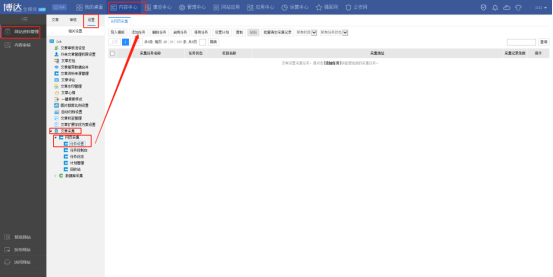
图1.1;
步骤二:点击第1步—填写任务名称、采集内容放入(选择对应栏目)、采集网站编码,点击保存,如图1.2;
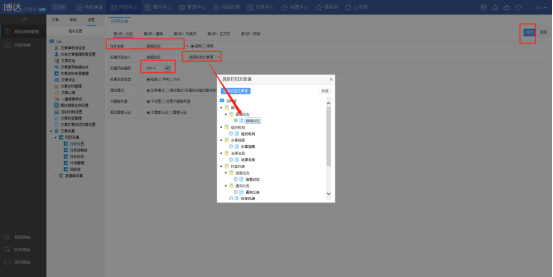
图1.2;
步骤三:点击第2步—填写采集列表地址(栏目列表页),然后预览列表页是否正常,以及设置采集条数,点击保存,如图1.3;
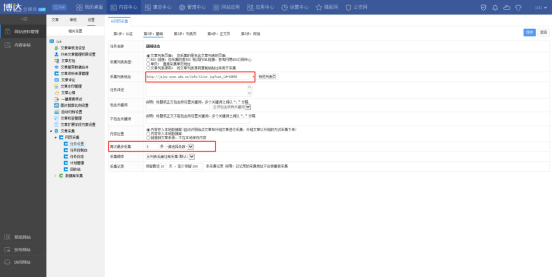
图1.3
步骤四:点击第3步—选择从页面上采集,然后填写列表标题起始标记和结束标记(栏目列表页),预览列表标题是否正常,以及设置正文链接、列表下一页图1.4.1,点击保存,如图1.4;
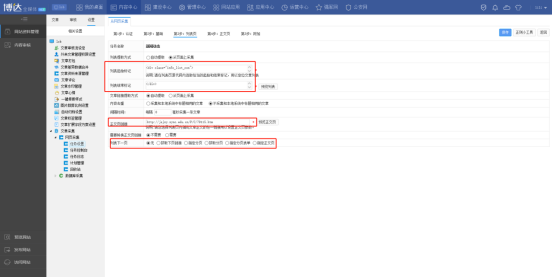
图1.4
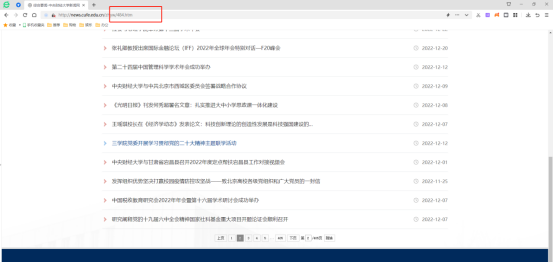
(2)列表下一页:打开列表分页第2页,查看链接数字以及尾页,来获取[指定分页]的列表分页标题。
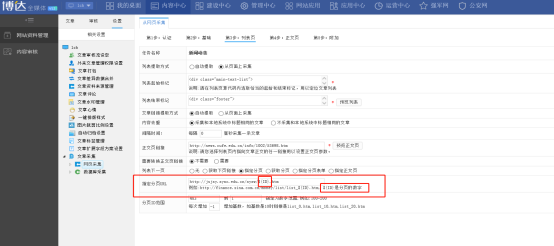
图1.4.1
步骤五:点击第4步—标题提取方式->从页面上采集(必须采集到标题,否则该条资料作废),填写文章标题起始标记和结束标记(内容页),然后预览标题是否正常,以及设置正文起始标记和结束标记、一键排版格式选择不排版,点击保存,如图1.5;
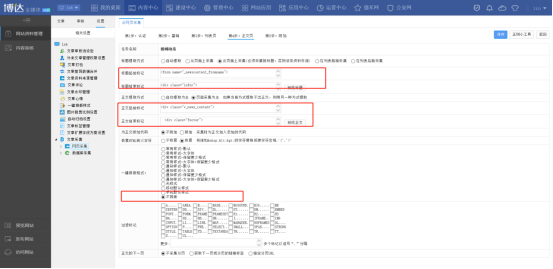
图1.5
步骤六:点击第5步—填写发布状态是否文章采集下来立即发布出去,然后设置图片链接(提取内容中的图片是作为标题图),最后根据文章内容设置文章来源、浏览次数、发布日期等,点击保存,如图1.6;
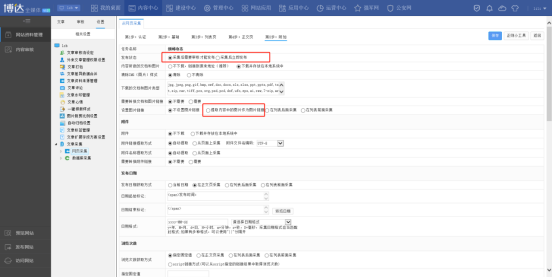
图1.6
步骤七:任务设置完成后需要启用任务,如图1.7;
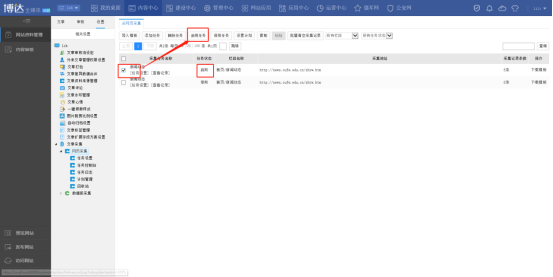
图1.7
步骤八:在任务控制台,运行采集任务,选择启动指定采集任务,如图1.8;
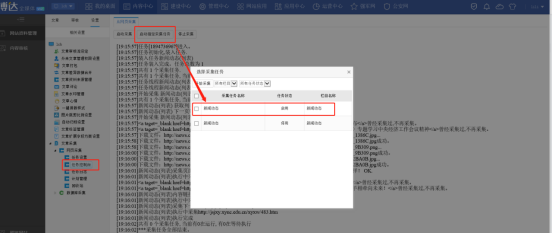
图1.8
步骤九:在任务设置,可以查看采集记录,采集记录清空后,可以重新采集之前已采集过的文章,如图1.9;
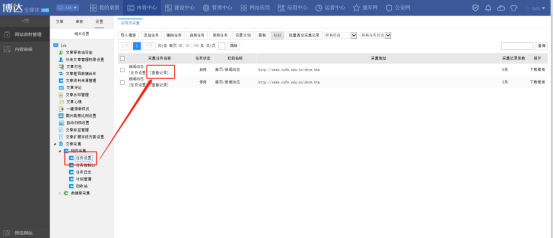
图1.9